探讨一下PPT路径的动画的设置方法。比如我要设置一个球从A点到B点,再到C点。可以这样设置。
具体操作如下:
先绘制如下ABC三点的路径,然后在绘制一个圆形,尽量将圆心与A路径的起始点重合(不用那么精准)
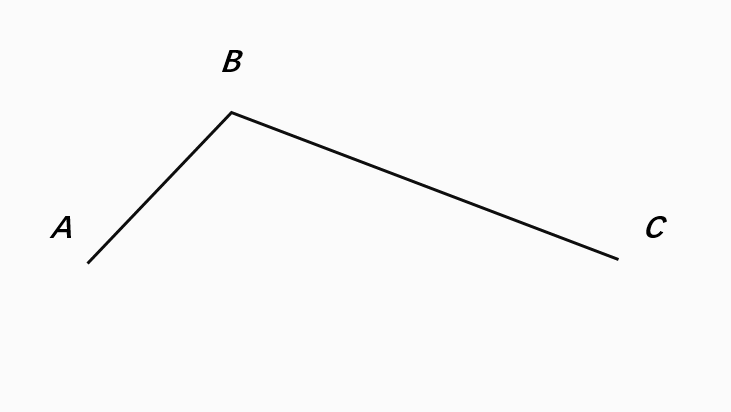
接着在下动图中,找到自定义路径动画,利用点击的方式,分别沿着ABC直线进行点击绘制即可。绘制完毕后,即可预览实现路径动画设置。
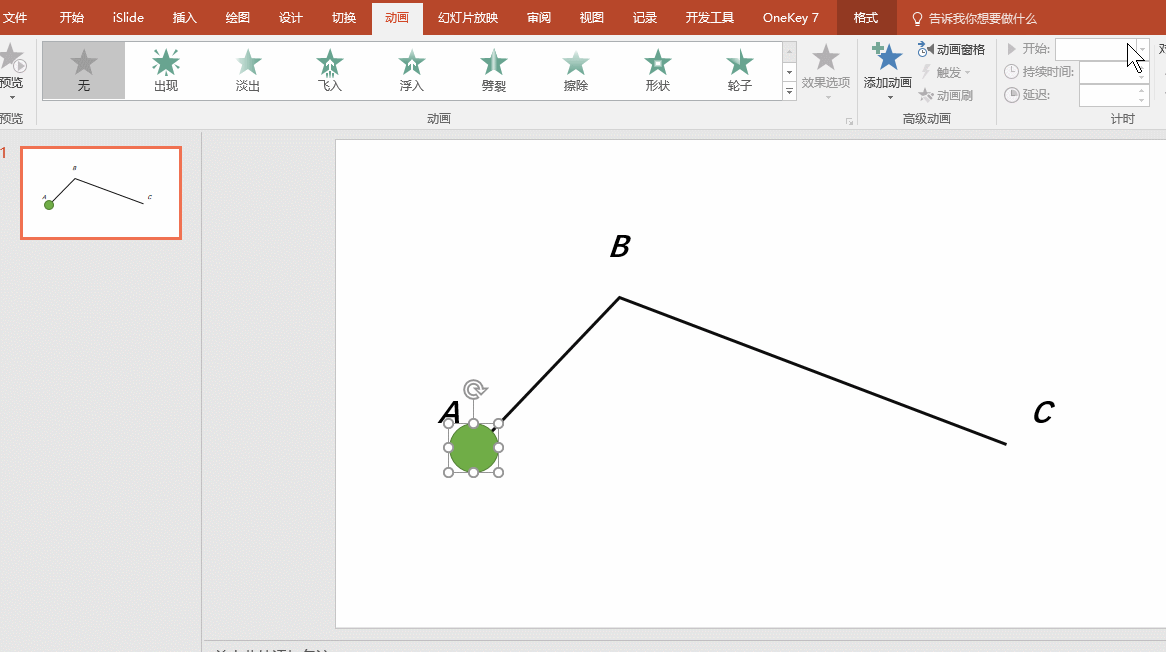
很明显的,这种设置方法,绝对是一口气ABC演完,无法实现小伙伴们的先从A到B,B再到C的动画设置。如果要设置分开的动画,就只有分开的动画设置。但设置方法需要,请看下动图操作:

注意第一次是直接使用自定义路径动画-A到B。第二次是是在原有的圆形上进行新增的自定义路径动画-B到C。
不过这种路径动画有个致命的问题,就是如何解决图形与动画图形的重叠问题。否则就会出现动画跳动的情况。如果实在不会调整,推荐使用PPT2016版本的变形(平滑)切换动画设置,更加方便快捷。
具体方法如下,分别移动圆点位置,并复制三个页面,然后ctrl+A全选,设置平滑动画。下图4处。F5播放PPT动画即可。动画完美。
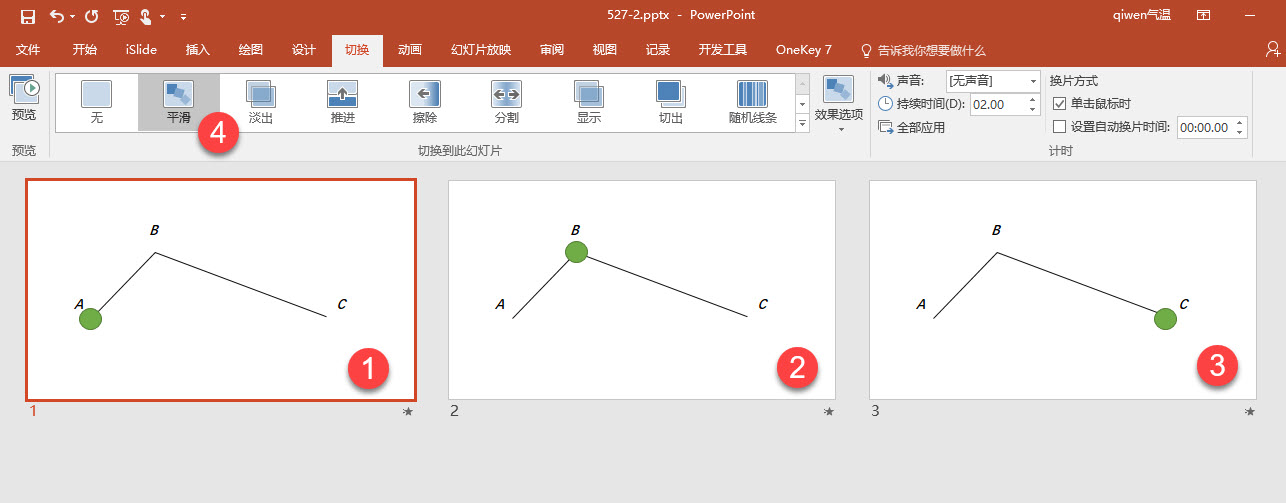
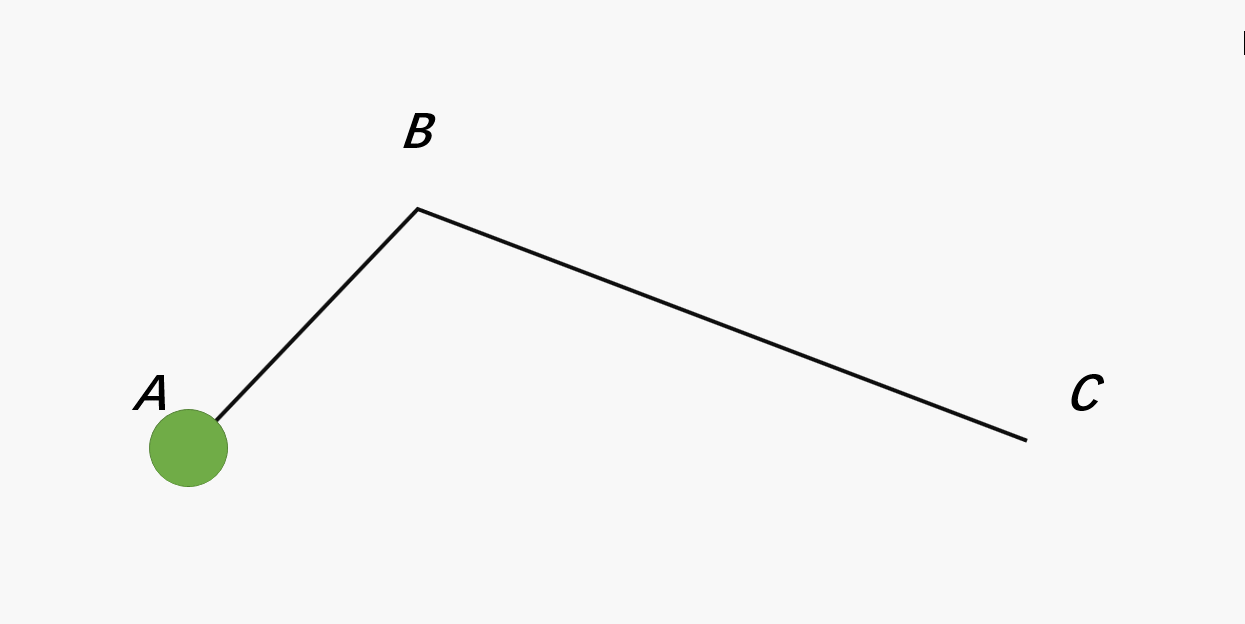
总结:路径动画在旧版使用广泛,但PPT2016版本的平滑动画也十分流行,但具体还是要看演示需求的要求来决定使用什么样的动画效果。 该技巧Excel2016及版本以上有效。
